Microsoft cerca di offrire la migliore esperienza di aggiornamento possibile all'interno del suo ecosistema. Un punto e a parte per trovare qual è il miglior test di sicurezza per il nostro Windows computer e, come puoi vedere, in modo semplice. Perché sì, mantenere la nostra sicurezza e privacy è essenziale, ancor di più in questi tempi. Ma sai come fare?
È importante proteggere al massimo le nostre finestre

Per questo motivo, è importante che tu faccia una serie di impostazioni di sicurezza in Windows 10 che assicurino che il tuo sistema operativo sia sempre sicuro, così da non avere spiacevoli sorprese. Pertanto, al giorno d'oggi non dovresti solo stare attento ad avere il con i più recenti aggiornamento dell'applicazione e del sistema operativo...
Ma anche avere una serie delle procedure di sicurezza che non tutti fanno per una certa ignoranza. In questo senso, oltre ad installare un buon antivirus, hai anche la possibilità di proteggere il tuo PC con alcune funzioni di Windows che aumentano la sicurezza e la privacy del tuo computer.
Contando su un gran numero di impostazioni di sistema, queste fanno sì che molti utenti non siano nemmeno entrati per lasciare il computer a loro piacimento, questo, soprattutto, in un dispositivo come un computer, che contiene un grande quantità di informazioni sulla persona che lo usa.
Cosa possiamo fare
In quanto tale, Microsoft lavora con Windows 10 da diversi anni e il sistema operativo è abbastanza affidabile, ma a volte gli manca qualcosa che può peggiorare le prestazioni del computer.
Prima di tutto, cosa puoi fare da casa come utente Windows per garantire la tua sicurezza e privacy quando usi Windows e navighi in Internet. È allora che vediamo che all'interno del sistema ci sono diversi ambiti di protezione in cui puoi lavorare e che è essenziale che tu ne tenga conto.

Disabilita Cortana in Windows
Cortana è uno dei canali di monitoraggio che Windows 10 deve poter sapere in ogni momento cosa stai scrivendo o anche se stai parlando. Questo perché lo vuole impara da te al fine di offrire la migliore personalizzazione in tutte le risposte.
Ma questo ce la fa consigliabile spegnerlo , poiché inoltre non offre grandi funzionalità che sono vitali per l'uso quotidiano. Per disattivarlo, devi semplicemente fare quanto segue:
- Premi la combinazione Windows + I per accedere Impostazioni profilo .
- Vai su Privacy .
- Vai dentro Il riconoscimento vocale , inchiostrazione ed digitando .
- Clicca il interruttore per disabilitare questa opzione.
Previeni e blocca le app in background
Le app in background funzionano costantemente, anche se non le utilizzi in una finestra principale. Questo causa molto apprezzabile CPU, RAM or GPU risorse da consumarsi. Ecco perché potrebbe essere importante disattivare tutti questi processi che avvengono senza che tu abbia il pieno controllo.
- Apri Impostazioni profilo .
- Vai su Privacy .
- Vai su Background Apps .
- Disabilita completamente questa funzione sul primo interruttore.
Mantieni gli aggiornamenti attivi
Mantenere aggiornato il computer è molto importante, poiché questi aggiornamenti non solo apportano nuovi aspetti al sistema operativo, ma apportano anche tante novità che non vedi e che ne pregiudicano il funzionamento e la sicurezza.
Pertanto, dovresti controllare se sono disponibili aggiornamenti in Windows Update, poiché questi non solo rendono il tuo computer più sicuro, ma lo sono anche in grado di risolvere alcuni problemi che potresti aver sperimentato.
- Vai su Start e poi Impostazioni profilo .
- Fare clic su Aggiornamento e sicurezza.
- Clicchi Controlla gli aggiornamenti.
- Fare clic su Installa.
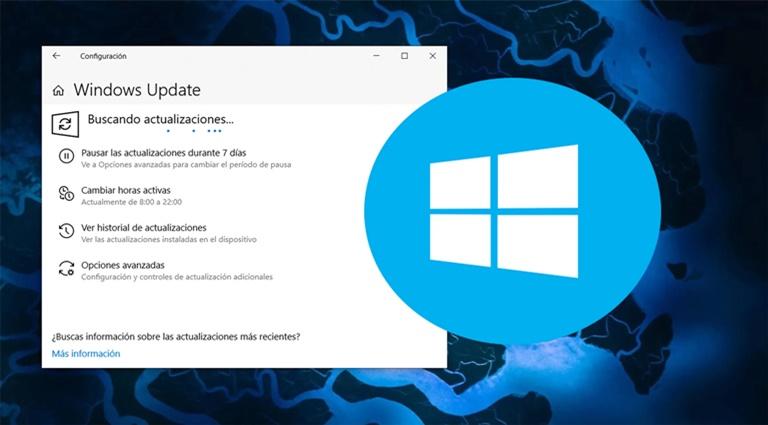
Non consentire la sincronizzazione
Anche se in termini di sincronizzazione di elementi di configurazione, personalizzazione e password, Windows non raggiunge i livelli di MacOS, ama comunque provare e a volte non va molto bene e, per esperienza, sembra un po' brutto. Per farlo, segui questi passaggi:
- Apri le impostazioni finestra oppure premi Win+i.
- Clicchi conti .
- Vai su Sincronizza le impostazioni.
- Disattiva completamente la sincronizzazione o definisci gli elementi che desideri sincronizzare.